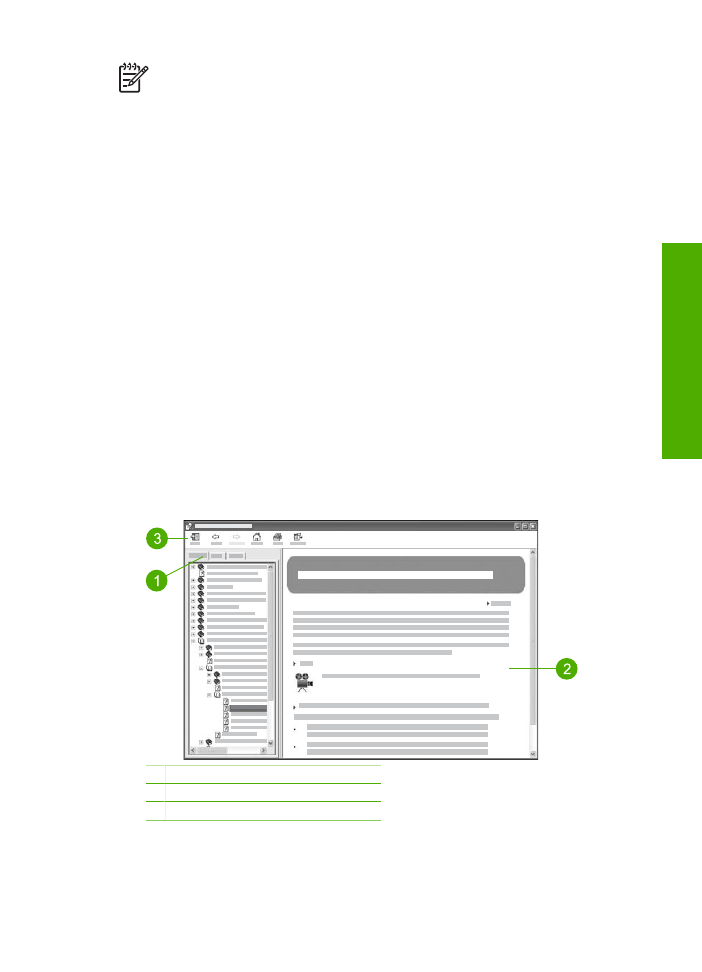
1 Tartalom, Tárgymutató és Keresés lap
2 Megjelenítési terület
3 Súgóeszköztár
Felhasználói kézikönyv
13
T
o
váb
bi tu
dnivalók
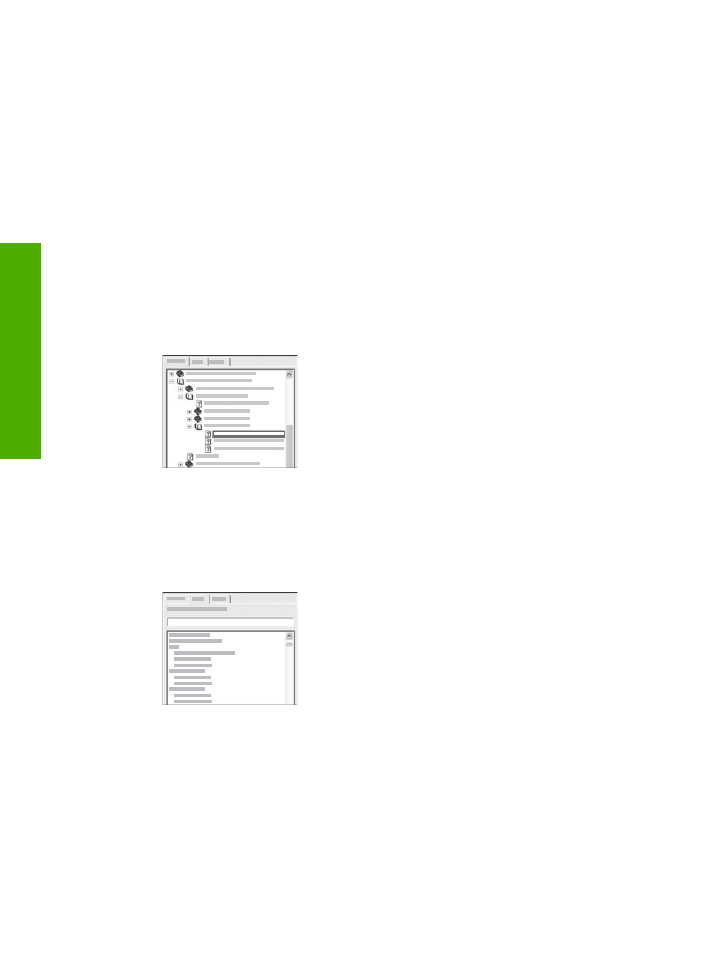
Tartalom, Tárgymutató és Keresés lap
A
Tartalom
, a
Tárgymutató
és a
Keresés
lap segítségével a
HP Image Zone súgó
bármely témakörét megtalálhatja.
●
Tartalom
A
Tartalom
lap listaszerűen ismerteti a súgó témaköreit, hasonlóan a könyvek
tartalomjegyzékéhez. Akkor érdemes használni, ha egy bizonyos szolgáltatással –
például a fényképnyomtatással – kapcsolatos valamennyi információt meg szeretne
tekinteni.
–
Ha a HP All-in-One vezérlőpultjáról végrehajtható feladatokról és funkciókról
keres tájékoztatást, akkor az
5600 series Help
témakört nyissa meg a lista alsó
részén.
–
Ha a HP All-in-One készülékkel kapcsolatos hibaelhárítási információkat keres,
akkor nyissa meg a
Hibaelhárítás és támogatás
könyvet, majd az
5600 series
Troubleshooting
könyvet.
–
A
Tartalom
lap további könyvei a
HP Image Zone
szoftver használatát
ismertetik feladatok végrehajtására a HP All-in-One készüléken.
Az altémaköröket tartalmazó részeket a listán
könyvikon jelzi. Ha látni szeretné egy könyv
altémaköreinek listáját, kattintson a könyvikon
melletti + jelre. (A kibontás után a + jel - jellé
változik.) Ha meg szeretné tekinteni egy témakör
információit, kattintson az adott könyv vagy
témakör nevére a
Tartalom
lapon. A kiválasztott
témakör megjelenik a jobb oldali megjelenítési
területen.
●
Tárgymutató
A
Tárgymutató
lap a
HP Image Zone súgó
témaköreinek fontos kifejezéseit
tartalmazza betűrendben.
A listát a jobb oldali görgetősáv segítségével
mozgathatja, vagy beírhatja a keresett kifejezés
első betűit a lista fölötti szövegmezőbe. Amint írni
kezd, a lista automatikusan a beírt betűknek
megfelelő részre ugrik.
Kattintson duplán arra a tárgymutató-bejegyzésre, amelyről úgy véli, hogy a keresett
témakörhöz kapcsolódik.
–
Ha az adott bejegyzéshez csak egy súgótémakör van társítva, az megjelenik a
jobb oldali megjelenítési területen.
–
Ha több társított témakör is van, akkor a
Talált témakörök
párbeszédpanel
jelenik meg. Kattintson duplán a párbeszédpanel listájának kívánt témakörére,
s az megnyílik a megjelenítési területen.
●
Keresés
A
Keresés
lapon a teljes súgórendszerben kerestetheti bizonyos szavak (például:
„keret nélküli nyomtatás”) előfordulását.
. 2 fejezet
14
HP Officejet 5600 All-in-One series
T
o
váb
bi tu
dnivalók
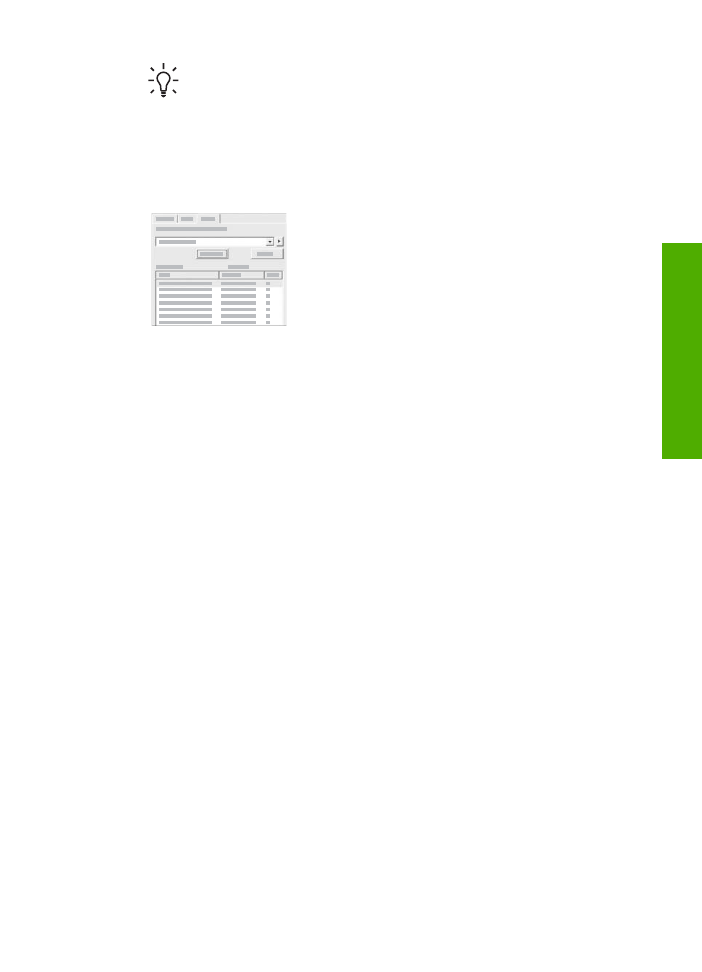
Tipp
Ha a keresett szavak valamelyike gyakran fordul elő a súgó
anyagában (mint például a „nyomtatás” szó a „keret nélküli nyomtatás”
kifejezésből), akkor a legjobb, ha a keresett kifejezést idézőjelek közé írja.
Ezzel szűkül a találatok halmaza, mely így jobban megközelíti a keresett
információkat. A találatok halmaza nem azon témakörökből áll majd,
melyekben szerepel legalább egy a „keret”, „nélküli” és „nyomtatás” szavak
közül, hanem csupán azok a témakörök alkotják, melyekben megtalálható
maga a „keret nélküli nyomtatás” kifejezés.
A keresési feltételek megadása után kattintson a
Témakörök
gombra. Megjelenik azon
súgótémakörök listája, melyek tartalmazzák a
beírt szavakat vagy kifejezéseket. A találatlista
háromoszlopos táblázatba rendeződik. Minden
sorban szerepel a témakör
Címe
, a súgón belüli
Helye
, valamint a keresési feltételeknek való
megfelelés mértéke szerinti
Minősítése
.
A találatok rendezése alapértelmezés szerint a
Minősítés
alapján történik: azok a
témakörök kerülnek a lista elejére, melyekben a legtöbbször fordulnak elő a keresett
kifejezések. A lista azonban a
Cím
vagy a
Hely
alapján is rendezhető. Ha ezt
szeretné, kattintson a megfelelő fejlécre. Ha látni kívánja valamelyik témakör
tartalmát, kattintson rá duplán a táblázatban. A kiválasztott témakör megjelenik a
jobb oldali megjelenítési területen.